Può succedere che improvvisamente in Outlook, nella sezione del calendario, non sia più visibile il pulsante Skype Meeting che permette di organizzare riunioni tramite Skype for Business partendo direttamente da Outlook 365 o 2016. Vediamo come fare per rimediare.
Prima di tutto si dovrà verificare se il componente aggiuntivo Skype Meeting è attivo:
In Outlook selezionare la Scheda File quindi cliccare su Opzioni; nella finestra che compare, nel riquadro a sinistra, selezionare Componenti aggiuntivi. A questo punto, nel riquadro a destra, in fondo, in Gestisci selezionare Componenti aggiuntivi COM e quindi fare clic su Vai.
Nella finestra di dialogo Componenti aggiuntivi COM, selezionare l’opzione Skype Meeting Add-in per il 2016 di Microsoft Office e quindi fare clic su OK.
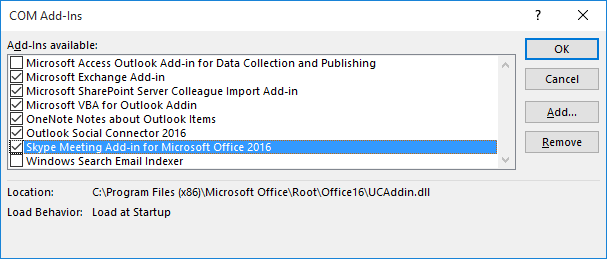
Se il componente aggiuntivo è attivo ma ogni volta che viene riavviato Outlook si disattiva potrebbe essere necessario intervenire a livello di chiavi di registro; in Regedit si tratterà di individuare la voce UcAddin.LyncAddin.1 e assegnare alla chiave DWORD LoadBehavior il valore 3
Vediamo quindi come muoverci all’interno di Regedit.
Prima di tutto si dovrà individuare l’installazione di Office che si possiede; nella Scheda File di Outlook selezionare Account di Office; se nella finestra che appare è presente la scritta Office Update allora si possiede una installazione Click-to-Run; se non è presente la scritta Office Update si possiede una installazione MSI
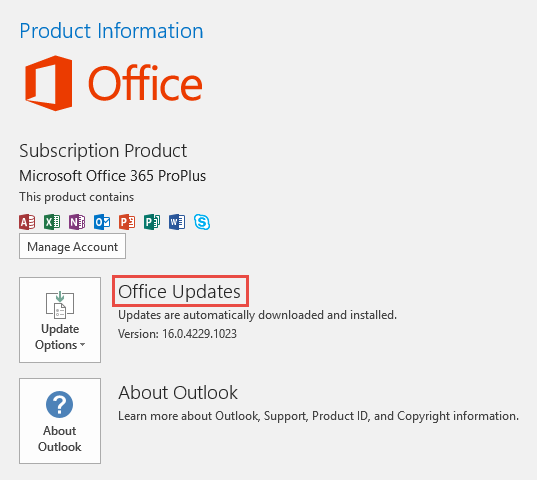
Vediamo quindi come agire per modificare il valore della chiave DWORD LoadBehavior a 3
Nella casella di ricerca di Windows 10 digitare Regedit, quindi avviarlo
A seconda della propria installazione scegliere uno di questi percorsi:
Windows 32 bit con Office a 32 (installazione a portata di clic) o Windows 64-bit con Office 64 bit (installazione Click-to-Run)
HKEY_LOCAL_MACHINE\SOFTWARE\Microsoft\Office\ClickToRun\Registry\Machine\Software\Microsoft\Office\Outlook\Addins\UcAddin.LyncAddin.1
Windows 64-bit con Office a 32 (installazione Click-to-Run)
HKEY_LOCAL_MACHINE\SOFTWARE\Microsoft\Office\ClickToRun\Registry\Machine\Software\Wow6432Node\Microsoft\Office\Outlook\Addins\UcAddin.LyncAddin.1
Windows 32 bit con Office a 32-bit (installazione MSI) o 64-bit Windows con Office 64 bit (installazione MSI)
HKEY_LOCAL_MACHINE\SOFTWARE\Microsoft\Office\Outlook\Addins\UcAddin.LyncAddin.1
Windows 64-bit con Office a 32-bit (installazione MSI)
HKEY_LOCAL_MACHINE\SOFTWARE\Wow6432Node\Microsoft\Office\Outlook\Addins\UcAddin.LyncAddin.1
Dopo aver individuato e cliccato su UcAddin.LyncAddin.1, fare doppio clic su LoadBehavior e nella casella dati valore impostare 3 quindi fare clic su OK
Informatics, ski racer, loves travels, Finland, Norway, mountains, squash, photography, Drones and RC Helicopter



 RSS - Articoli
RSS - Articoli
Commenti recenti